はじめに
「その2」ではOSのインストールまで行いましたね。
今回、実際的にVPNのインストールを行っていきたいと思います。今回もちょっとややこしくなりますが、なるべく丁寧に説明していきますので、頑張って設定していきましょう。
SoftEtherのダウンロード
1.SoftEtherにアクセスします。
2. 下記スナップショットのとおり設定してください。
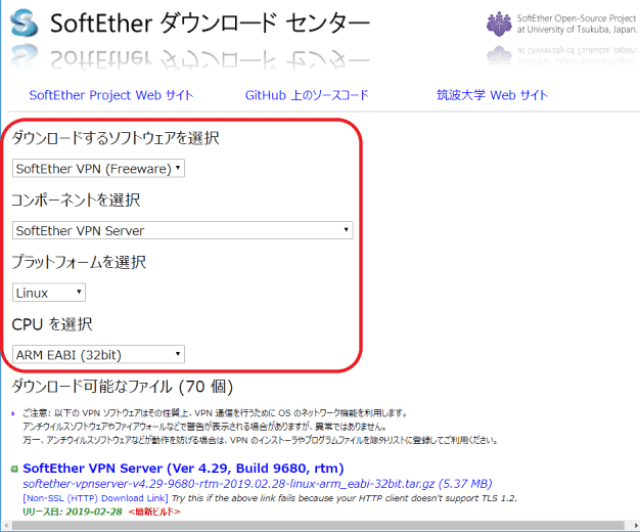
3.「SoftEther VPN Server・・・」と書かれている部分を右クリックし、「リンクのアドレスをコピー」をクリックします。
4.TeraTermを起動し、Raspberry Piにアクセスしてください。(説明は省略します。分からない方はその2を参照。)
5.ダウンロードして、解凍します。 下記コマンドを1行ずつ順番に実行してください。
wget XXXXXXX # 先ほどコピーしたパスを張り付け
tar zxvf YYYYYYYYY #ダウンロードしたファイル名
SoftEtherのインストール
1. VPNソフトをインストールします。 下記コマンドを1行ずつ順番に実行してください。
cd vpnserver
make
# 色々聞かれるのですべて「1」を押す。
cd ../
sudo mv vpnserver /usr/local/
cd /usr/local/
chmod 700 vpnserver
cd vpnserver
find . -type d -exec chmod 755 {} ¥;
find . -type f -exec chmod 644 {} ¥;
chmod 700 vpncmd vpnserver
2.自動起動設定を行います。
①.ディレクトリを作成します。
sudo mkdir /usr/lib/systemd/system/
②.スクリプトを新規作成します。エディタを起動後、スクリプトを張り付け、保存して終了してください。
sudo nano /usr/lib/systemd/system/vpnserver.service
[Unit]
Description=SoftEther VPN Server
After=network.target
[Service]
Type=forking
ExecStart=/usr/local/vpnserver/vpnserver_start
ExecStop=/usr/local/vpnserver/vpnserver stop
KillMode=process
Restart=on-failure
[Install]
WantedBy=multi-user.target
③.スクリプトを新規作成します。エディタを起動後、スクリプトを張り付け、保存して終了してください。
sudo nano /usr/local/vpnserver/vpnserver_start
#!/bin/bash
/usr/local/vpnserver/vpnserver start
tap=$(/sbin/ifconfig -a| awk '$1 ~ /^tap/ {print $1}')
/sbin/brctl addif br0 $tap
④.権限の変更を行います。
sudo chmod 755 /usr/local/vpnserver/vpnserver_start
自分のIPを調べる
1.Windowsパソコンキーボードより、【Win】ボタン+【R】ボタンを押します。
2.「名前」に「cmd」と入力し、「OK」を選択します。
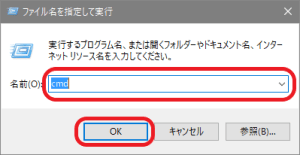
3.コマンドプロンプトに「ipconfig」と入力します。
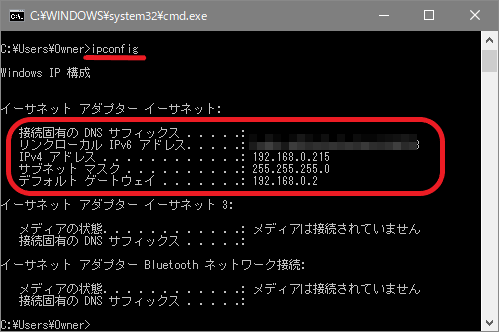
4.結果のIPv4アドレスと、デフォルトゲートウェイの欄を参照に以下を決めます。
| No | 項目 | 設定値 |
| 1 | IPアドレス | 結果が「192.168.0.215」だったら、「192.168.0.」までは一緒です。最後の数字は、適当は2~254までの適当な数字で良いです。 |
| 2 | ネットワークのアドレス | 結果が「192.168.0.215」だったら、「192.168.0.0」です。 最後に0をつけるだけです。 |
| 3 | ブロードキャストアドレス | 結果が「192.168.0.215」だったら、「192.168.0.255」です。 最後に255をつけるだけです。 |
| 4 | ルータアドレス | デフォルトゲートウェイ の値と同じです。 |
ブリッジの作成
1.ブリッジをインストールします。
sudo apt-get install -y bridge-utils
2.IPの設定を行います。
sudo nano /etc/network/interfaces
# loopback
auto lo
iface lo inet loopback
# Ethernet port
auto eth0
iface eth0 inet manual
# Bridge interface
auto br0
iface br0 inet static
address 192.168.xxx.yyy # IPアドレス
netmask 255.255.255.0
network 192.168.xxx.0 # ネットワークアドレス
broadcast 192.168.xxx.255 # ブロードキャストアドレス
gateway 192.168.xxx.zzz # ルータアドレス
bridge_ports eth0
# Wifi interface
auto wlan0
allow-hotplug wlan0
iface wlan0 inet manual
wpa-roam /etc/wpa_supplicant/wpa_supplicant.conf
iface default inet dhcp
3.再起動します。
sudo reboot
4.自動起動設定を行います。 下記コマンドを1行ずつ順番に実行してください。
sudo /usr/local/vpnserver/vpnserver start
sudo systemctl enable vpnserver.service
まとめ
本当にお疲れ様でした。大変なのもこれで終わりですね。
次回からは慣れ親しんだWindowsからの操作のみとなります。あともうひと踏ん張りです。
次回はVPNの設定を、Windowより設定ソフトで行っていきます。



